メッセージを送信する
メッセージとは、ユーザーと候補者がWeb上でやりとりをすることができる機能です。メールのように、テキストや写真を送ったり受け取ったりすることができます。
メッセージ機能を使用することで、候補者に必要事項を伝達することができ、面接日程を決定するのに役立ちます。
メッセージ機能を使用する方法
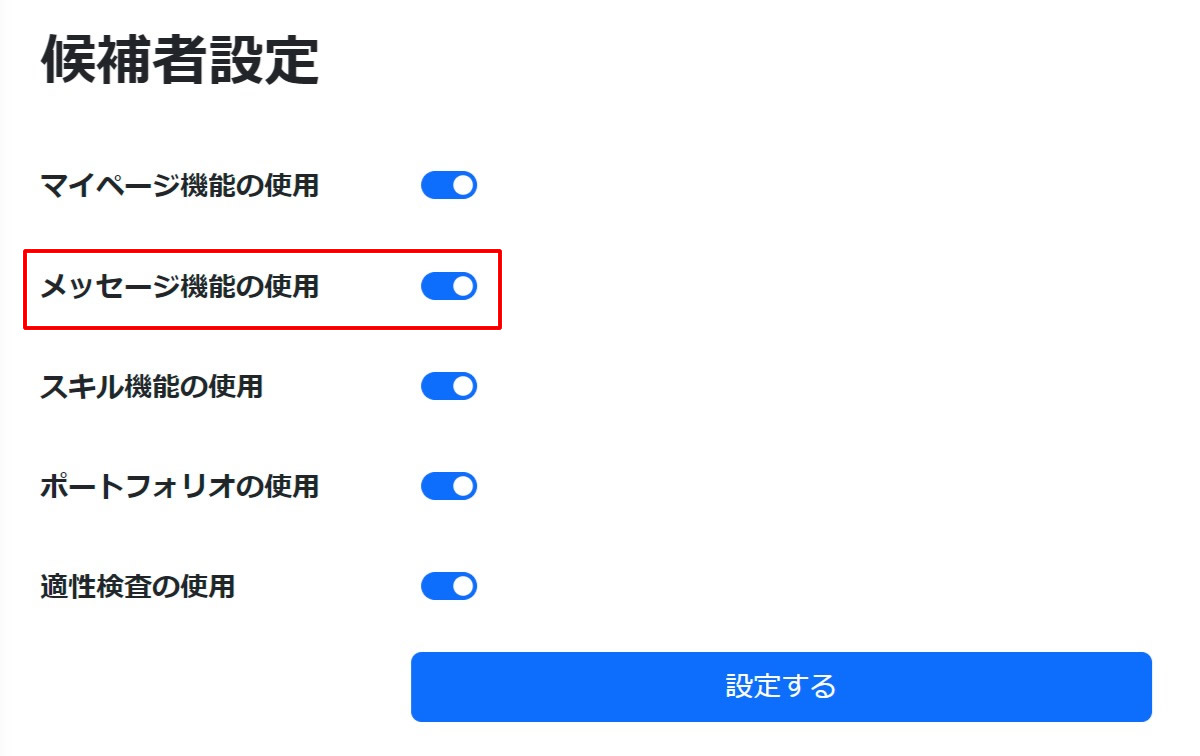
操作メニューの[各種設定]>[候補者設定]にアクセスしてください。
「メッセージ機能の使用」という項目があり、こちらがON(青色の状態)になっていることで、メッセージ機能が有効になります。
メッセージの仕組み・流れ
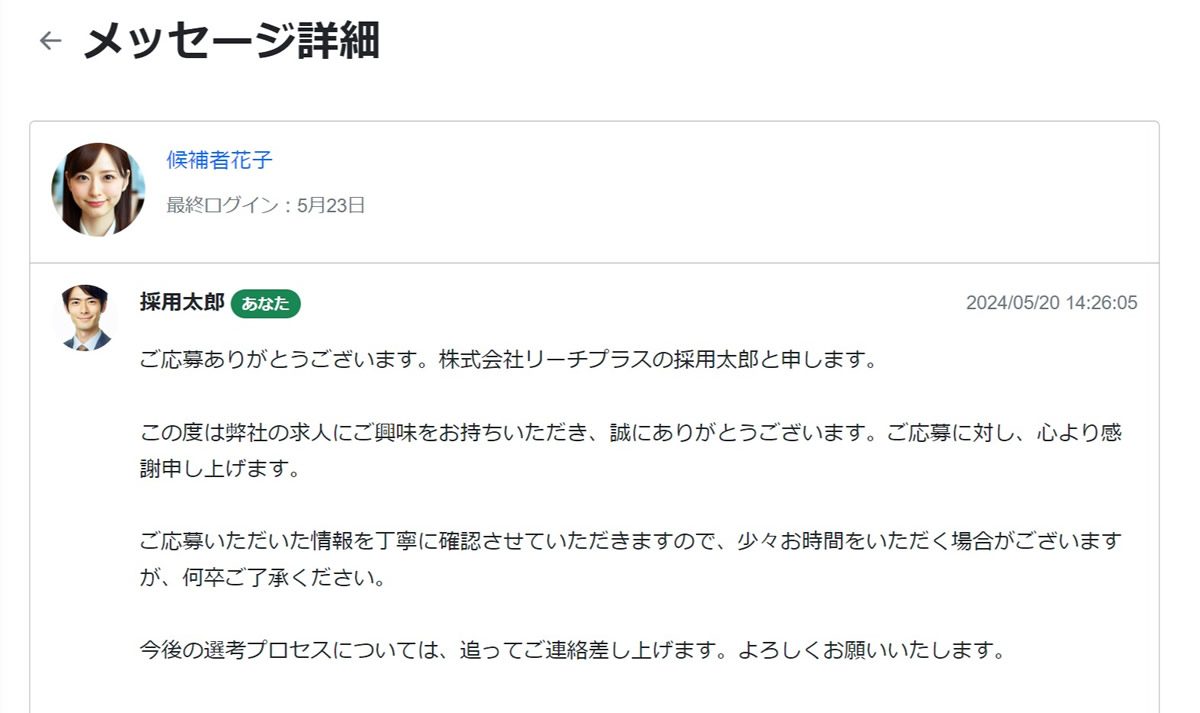
メッセージは、ユーザー(採用担当者)から候補者に送信することで、やりとりが開始されます。
主なメッセージの流れをご紹介します。
- 候補者一覧からメッセージを送りたい候補者を選択し、詳細ページに移動する
- 候補者詳細ページの上部にある、というボタンをクリックする
- メッセージ詳細画面が表示される*1
- 送信画面に送りたい内容を入力し、というボタンをクリックする
- 候補者にメッセージが届いたことをメールで通知する*2
- 候補者がマイページからメッセージを確認したら、既読日時が表示される
※1 はじめてメッセージを送る場合、送信フォームのみ表示されます。
※2 候補者が通知を受け取らない設定にしている場合、メールは送信されません。
メッセージの取り消し・削除について
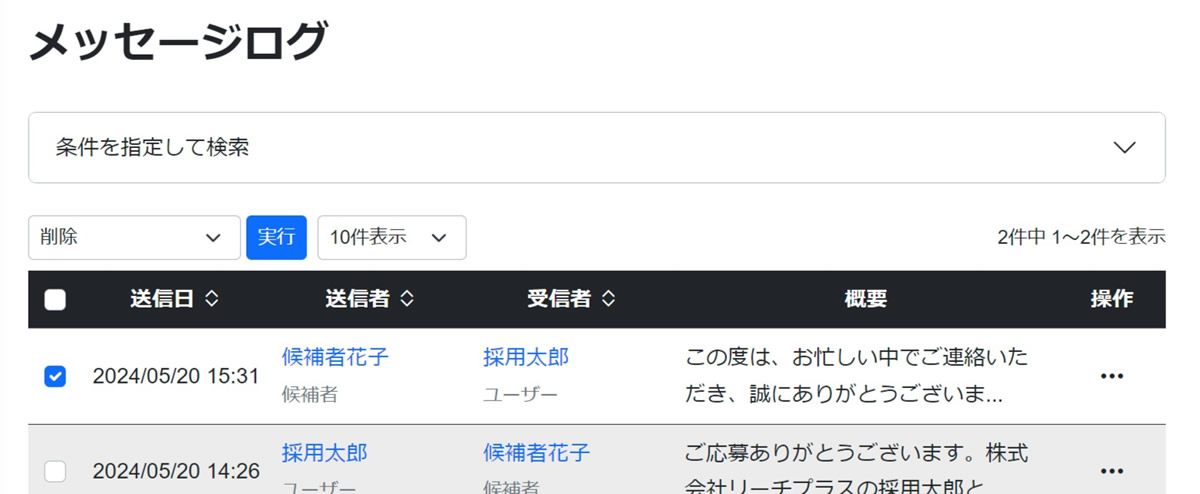
基本的に、一度送信したメッセージを取り消すことはできません。候補者にメッセージを送信する際は、慎重に操作してください。
ただし、メッセージ詳細から削除することはできます。操作メニューの[ログ]>[メッセージログ]に移動し、該当のデータを削除してください。
メッセージの添付ファイルについて
文章の送信とともに、画像やPDFを送信することができます。添付ファイルとして送信できるファイルは、以下の拡張子になります。
添付ファイルの拡張子:xls、xlsx、doc、docx、ppt、pptx、jpeg、jpg、png、gif、pdf、zip
なお、複数ファイルを送信することはできないため、複数送信する必要がある場合は、ZIPなどに圧縮して送信してください。
※添付ファイルは、候補者に送信される通知メールに添付されるわけではありません。あくまでメッセージ詳細ページでの表示になります。